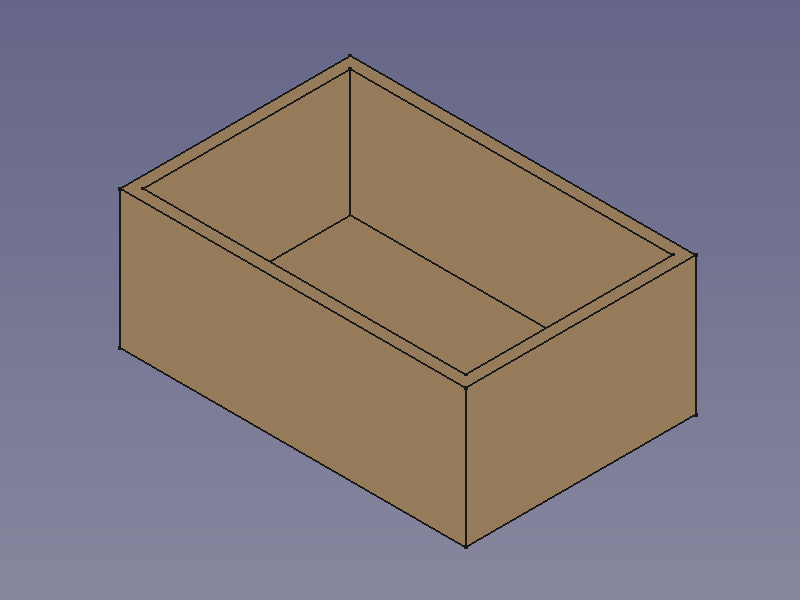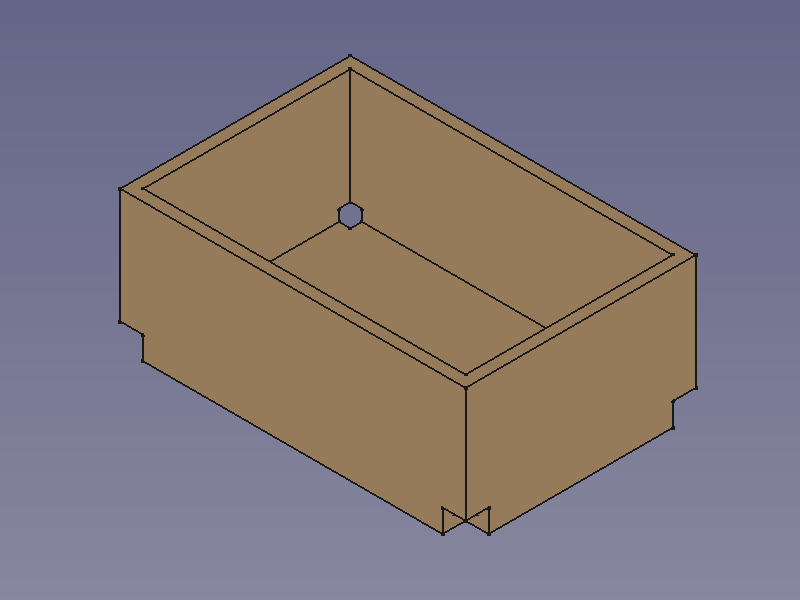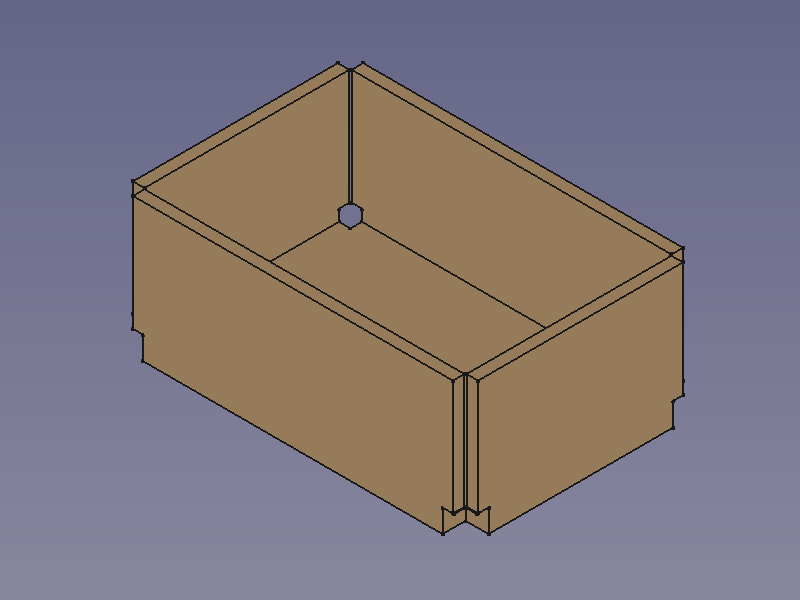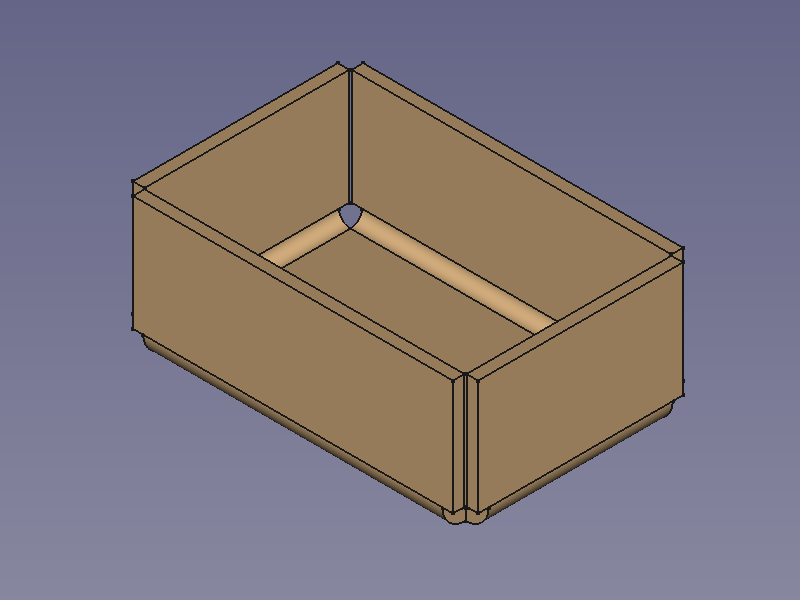SheetMetal AddRelief/pl
Ta dokumentacja nie jest ukończona. Prosimy o pomoc w tworzeniu dokumentacji.
Strona Model polecenia GUI wyjaśnia jak powinny być dokumentowane polecenia. Przejrzyj stronę Category:UnfinishedDocu, aby zobaczyć więcej niekompletnych stron, takich jak ta. Zobacz stronę Category:Command Reference aby poznać wszystkie komendy.
Zobacz stronę wytycznych Wiki dla FreeCAD aby dowiedzieć się, jak edytować strony Wiki, i przejdź do strony Pomóż w rozwoju FreeCAD, aby dowiedzieć się o innych sposobach, w jakie możesz wnieść swój wkład.
|
|
| Lokalizacja w menu |
|---|
| SheetMetal → Wykonaj podcięcie |
| Środowisko pracy |
| Arkusz Blachy |
| Domyślny skrót |
| S R |
| Wprowadzono w wersji |
| - |
| Zobacz także |
| Wykonaj połączenie, Wykonaj zagięcie |
Opis
Polecenie Wykonaj podcięcie tworzy narożne odciążenia, wycięcia, w punktach, w których spotykają się trzy sekcje (płyta podstawowa / ściany / kołnierze) obiektu wykonanego z blachy. Bez tych wycięć obiekt nie będzie mógł zostać rozłożony.
To polecenie jest pierwszym z trzech kroków konwersji obiektu powłoki wykonanego za pomocą środowiska pracy Część lub Projekt Części na rozkładany obiekt z blachy:
Wykonaj podcięcie - odcięte rogi.
Użycie
- Wybierz jedną lub więcej krawędzi.
- Istnieje kilka sposobów na wywołanie tego polecenia:
- Wciśnij przycisk
Wykonaj podcięcie.
- Wybierz opcję SheetMetal →
Wykonaj podcięcie z menu.
- Kliknij prawym przyciskiem myszy w widoku drzewa lub widoku 3D i wybierz opcję Sheet Metal →
Wykonaj podcięcie z menu kontekstowego.
- Użyj skrótu klawiaturowego: S + R.
- Wciśnij przycisk
- Otwarty zostanie panel zadań Corner relief on solid parameters (wprowadzony w wersji 0.5.00).
- Opcjonalnie wciśnij przycisk Wybierz aby dodać więcej wierzchołków.
- Wciśnij przycisk Podgląd aby zakończyć wybór i wyświetlić zmiany.
- Opcjonalnie dostosuj parametry w panelu zadań.
- Wciśnij przycisk OK aby zakończyć polecenie i zamknąć panel zadań.
- Utworzony zostanie obiekt CornerRelief składający się z jednego nowego podcięcia dla każdego wskazanego wierzhołka.
- Opcjonalnie dostosuj parametry w Edytorze właściwości.

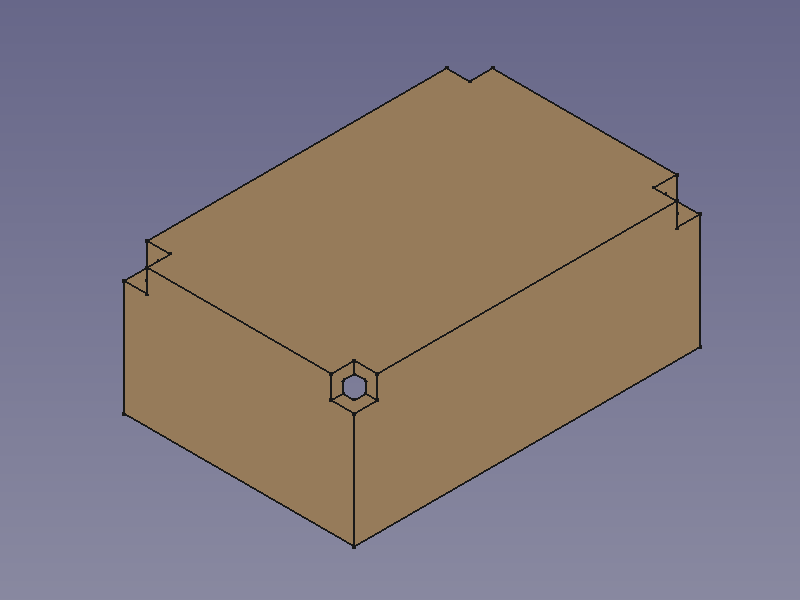
Uwagi
Polecenia Wykonaj podcięcie,
Wykonaj połączenie i
Wykonaj zagięcie działają najlepiej z obiektami typu "wydrążony" prostopadłościan o stałej grubości i kątach 90° między ścianami.
Obiekty powłoki mogą być tworzone za pomocą poleceń środowisk pracy Część lub
Projekt Części.
Aby utworzyć półfabrykat za pomocą środowiska pracy Część:
- Utwórz bryłę za pomocą poleceń:
Sześcian.
Wyciągnięcie ... z:
Prostokąt środowiska Rysunek Roboczy.
Polilinia środowiska Rysunek Roboczy.
Utwórz szkic środowiska Szkicownik.
- Użyj narzędzia
Grubość środowiska Część, aby utworzyć obiekt powłoki z bryły (zazwyczaj używając wartości grubości blachy).
Aby utworzyć półfabrykat za pomocą środowiska pracy Projekt Części:
- Utwórz bryłę używając poleceń:
- Użyj narzędzia
Grubość, aby utworzyć obiekt powłoki z bryły (zazwyczaj używając wartości grubości blachy).
Właściwości
Zapoznaj się również z informacjami na stronie: Edytor właściwości.
Obiekt Podcięcie środowiska Arkusz Blachy wywodzi się z obiektu Część: Cecha lub, jeśli jest w obrębie Zawartości środowiska Projekt Części, z obiektu Cechy tego środowiska i dziedziczy wszystkie jego właściwości. Posiada on również następujące dodatkowe właściwości:
Dane
Parametry
- DANEObiekt bazowy (
LinkSub): Obiekt bazowy. Łącza do narożnych wierzchołków definiujących pozycje podcięcia. - DANEPodcięcie (
Length): Rozmiar podcięcia. Wartość domyślna:2,00 mm.